Kampagne anlegen
Kampagne anlegen
- Navigiere im Hauptmenü zu Marketing und wähle anschließend Coupons.
- Klicke auf den blauen Button + Kampagne.
Mehrfach verwendbaren Rabattcode anlegen
Dieser Code kann unbegrenzt oft verwendet werden und wird daher häufig in Newslettern versendet oder auf der Startseite des Shops angezeigt.
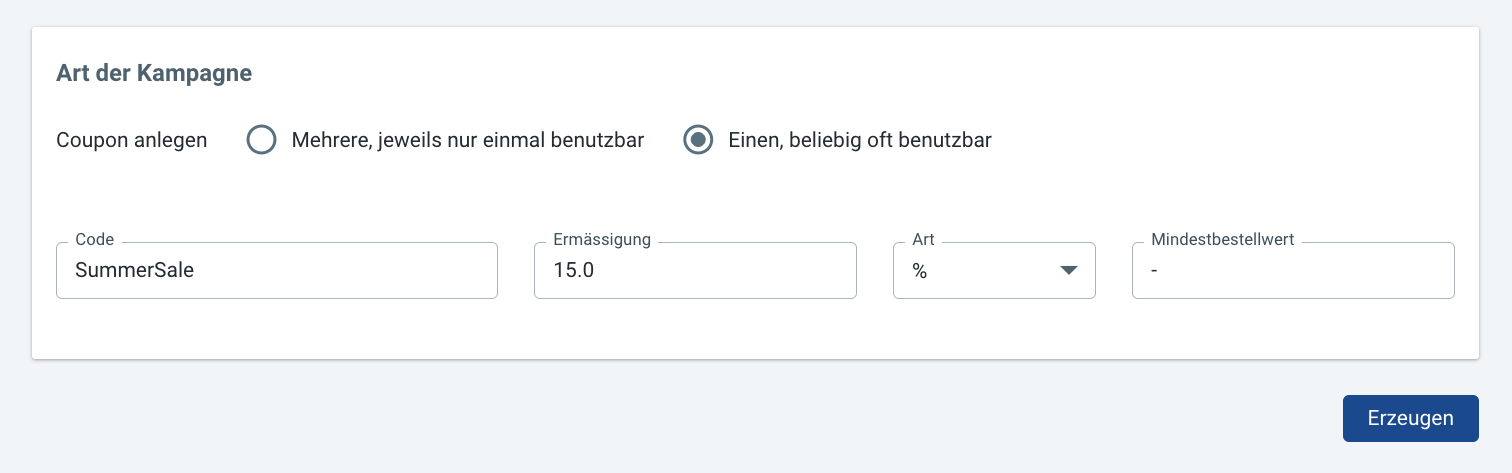
- Wähle Unbegrenzt verwendbar.
- Optional: Gib im Feld Code eine Bezeichnung für den Rabattcode ein.
- Bestimme die Höhe der Ermäßigung und wähle unter Art aus, ob der Rabatt in Prozent oder in Euro gewährt wird.
- Optional: Lege einen Mindestbestellwert fest, der erreicht werden muss, bevor der Code eingelöst werden kann.
- Klicke auf Erzeugen, um den Rabattcode zu erstellen.
Einmalig verwendbaren Code anlegen
Dieser Code kann nur einmal verwendet werden und wird danach ungültig, unabhängig davon, ob der Rabatt vollständig eingelöst wurde.
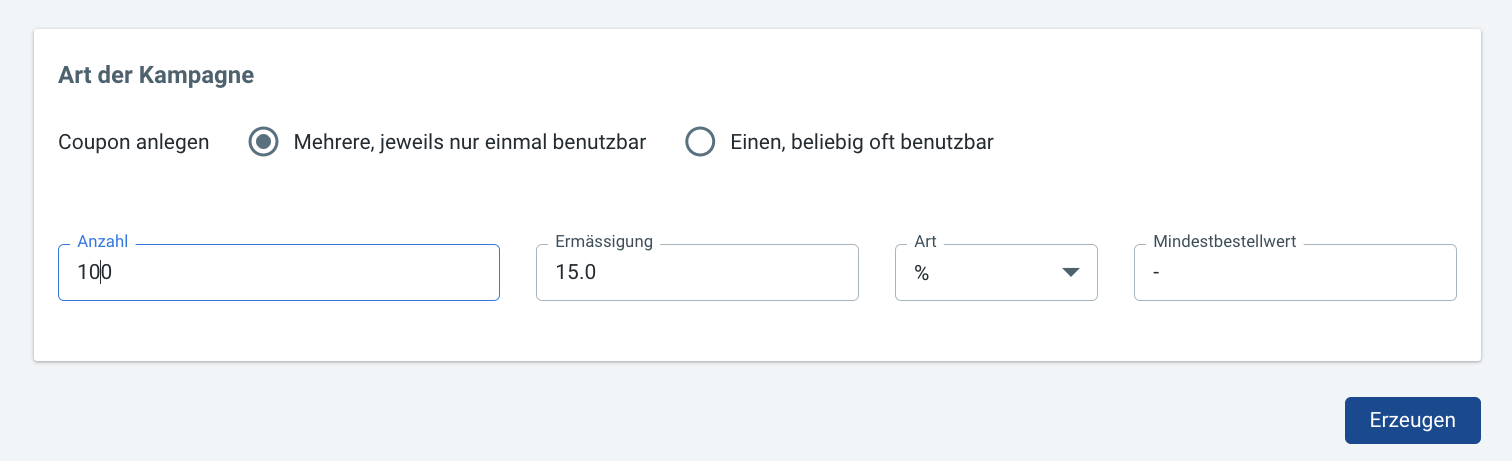
- Wähle Einmalig verwendbar.
- Gib im Feld Anzahl die gewünschte Anzahl der zu erstellenden Codes ein.
- Bestimme die Höhe der Ermäßigung und wähle unter Art aus, ob der Rabatt in Prozent oder in Euro gewährt wird.
- Optional: Lege einen Mindestbestellwert fest, der erreicht werden muss, bevor der Code eingelöst werden kann.
- Klicke auf Erzeugen, um die einmaligen Rabattcodes zu erstellen.
Nachdem du die Kampagne erneut geöffnet hast, werden die erstellten Codes angezeigt. Du hast die Möglichkeit, diese Codes als Excel-Dokument zu exportieren.